

Por Nathan E. Malpass, Última atualização: January 29, 2018
“Eu sincronizo meu dispositivo com o iCloud e tudo é copiado até onde eu sei. Agora, perdi todos os meus contatos após uma falha na atualização do iOS. Você pode me mostrar como posso baixar meus contatos do iCloud?”
Parte 1. A Importância do iCloudParte 2. Baixe seus contatos do iCloudParte 3. A maneira mais fácil de baixar contatos do iCloudParte 4. Guia de vídeo: como baixar contatos do iCloudParte 5. Conclusão
Se os usuários do Android tiverem Google drive, os usuários do iOS acessam automaticamente o iCloud para suas necessidades de armazenamento em nuvem. Está prontamente disponível e facilmente acessível com iPhones e iPads. Ele oferece 5 GB de armazenamento gratuito, então não é surpresa que os usuários do iPhone sincronizem seu dispositivo com a nuvem como se fosse por instinto.
Eles são especialmente úteis para eventos imprevisíveis e infelizes, como:
Para esses casos, os contatos são a vítima usual de perda de dados. Para muitos usuários de telefones celulares, os contatos continuam sendo um dos dados mais importantes. É indispensável na comunicação diária, uma atividade para a qual os telefones são projetados principalmente. O que é ótimo no iCloud é que ele oferece maneiras de recuperar seus contatos. Você pode optar por baixar os contatos diretamente para o seu iPhone ou para o seu computador. Ambas as opções têm seus prós e contras. Pese-os e decida qual solução funcionaria melhor para você.
Opção 1. Baixe todo o arquivo de backup do iCloud.
Este processo irá restaurar TODOS os seus arquivos. No entanto, se seu único objetivo é recuperar seus contatos, recomendamos que você pule esta parte. Também é arriscado, porque esse método exigirá que você faça uma redefinição no telefone. Isso excluirá todos os arquivos e reverterá seu telefone para as configurações padrão.
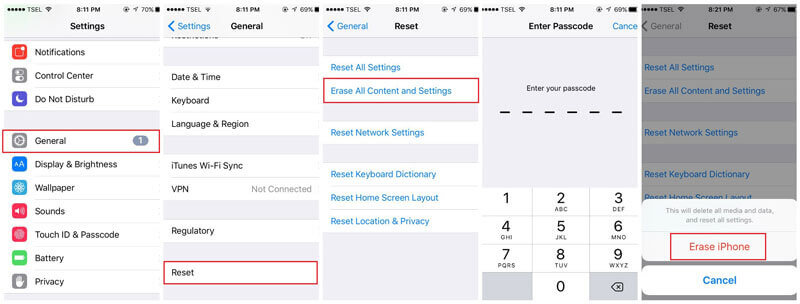
Opção 2. Baixe todos os contatos do iCloud para o seu iPhone.
Se você deseja uma maneira de obter seus contatos de volta ao seu iPhone sem o uso de um computador, isso é perfeito para você. No entanto, essa opção não oferece flexibilidade para selecionar quais contatos você deseja restaurar.
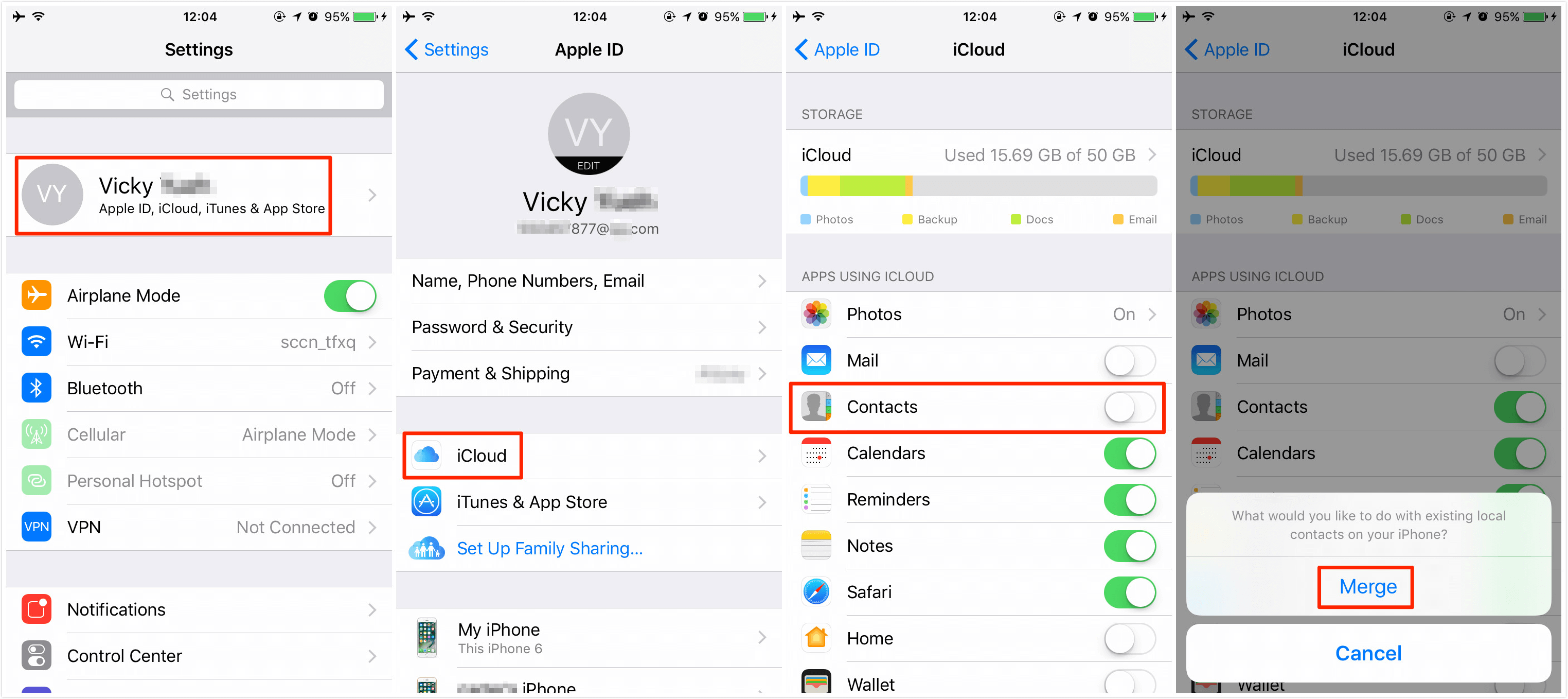
Opção 3. Baixe os contatos do iCloud para o seu computador.
Este método é adequado se você estiver lidando com um iPhone perdido ou quebrado. O fantástico do iCloud é que ele mantém seus dados mesmo que seus dispositivos iOS não estejam mais por perto.
Você também pode seguir o processo se estiver planejando adquirir um telefone Android e precisar dos mesmos contatos em seu novo telefone.

A utilização de um software de terceiros elimina as desvantagens apresentadas pelas 3 primeiras soluções. Não há risco de perda adicional de dados nem requer a formatação do seu iPhone. Ele não substituirá todos os seus arquivos existentes se sua única intenção for apenas recuperar seus contatos. Você também pode selecionar contatos específicos que você precisa. Eles também são fáceis de usar. Sua interface simples permite que os usuários encontrem arquivos excluídos em poucos minutos.Recuperação de dados do FoneDog iOS terminará o trabalho com rapidez e habilidade. Transformamos um processo preocupante em um processo simples. As versões estão disponíveis para computadores Mac e Windows. Ele também suporta o mais recente iPhone X e iOS11! Vamos começar a baixar seus contatos do iCloud, certo?
Download grátis Download grátis
Baixar Recuperação de dados do FoneDog iOS e inicie-o assim que a instalação estiver concluída. Conecte seu iPhone ao computador.

Clique em Recuperar do arquivo de backup do iCloud. Faça login no seu iCloud com seu ID Apple e senha.

A interface exibirá os arquivos de backup disponíveis. Clique em Baixar para iniciar a digitalização. Uma janela pop-up aparecerá. Você será solicitado a marcar os tipos de arquivo específicos que deseja recuperar. Carrapato Contactos e clique Next.

A extração do arquivo começará agora. Uma vez feito, você verá os contatos que você pode restaurar. Mark sobre aqueles que você deseja que sejam recuperados. Por fim, toque em Recuperar.
Leia também:
Restaurar contatos do iCloud
Como recuperar contatos com o aplicativo de recuperação de contatos do iPhone

Há mais de uma maneira de recuperar seus contatos de um backup do iCloud. No entanto, a melhor maneira de baixar contatos do iCloud continua sendo o uso de Recuperação de dados do FoneDog iOS.O software é confiável pelos usuários e apoiado por um histórico estabelecido. É seguro, eficaz e flexível. Você também pode experimentar seus 2 outros métodos de recuperação. Escolha o modo apropriado dependendo da sua situação. Se você não tiver certeza de que seus backups do iCloud foram concluídos, selecione Recuperar do dispositivo iOS. Ou se o backup do iTunes estiver mais atualizado, mude para Recuperar do arquivo de backup do iTunes.
Fácil, não é?
Deixe um comentário
Comentário
iOS Recuperação de Dados
3 Métodos para recuperar seus dados apagados do iPhone ou iPad.
Download grátis Download grátisArtigos Quentes
/
INTERESSANTEMAÇANTE
/
SIMPLESDIFÍCIL
Obrigada! Aqui estão suas escolhas:
Excelente
Classificação: 4.7 / 5 (com base em 103 classificações)